装系统前的准备 一个能启动电脑的U盘和一个系统的光盘镜像或文件


一个能启动电脑的U盘和一个系统的光盘镜像或文件 按下面的步骤一步步来就可以制作一个能启动的U盘了。选第4项,然后回车

输入U盘的盘符,然后回车

来到格式化步骤,按默认的设置,点“开始”就行

引导部分。这里要说明一下,在“设备”里有两个选项,一个是电脑的硬盘,一个是要制作的U盘。这里一定要选对U盘而别选错硬盘,从大小就能分出来哪个是U盘。笔者的U盘是2G的,所以应该选择(hd1)[1898M]。下面的“选项”部分可以不用管,默认不勾选任何参数就行。确认好以上步骤后,点“安装”然后进行下一步。

写入引导完毕,按任意键继续

要给启动U盘设个密码

本来笔者不想设置启动U盘的密码,但这个步骤不能跳过,所以没办法只好设了一个密码。设置完后,一定要牢记你设好的密码,否则启动U盘会无法使用。制作完毕
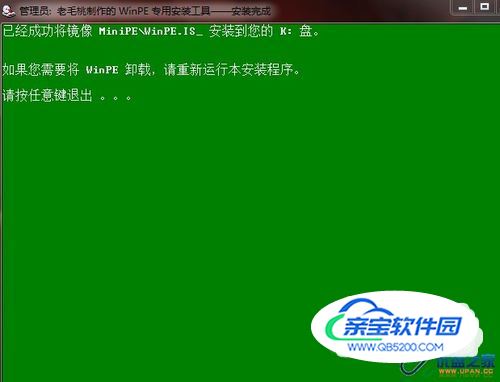
首先是制作一个能启动电脑的带WindowsPE的启动U盘 先到网上去下载一个叫“老毛桃winpe”的工具到硬盘
电脑的第一启动项设为USB设备启动 以往用光盘装系统,必须调整启动项为光驱启动,而现在我们要用U盘装系统,所以要调整为U盘启动。关于这个,不同电脑不同版本的bios有不同的设置方法,不过都大同小异,目的就是让电脑的第一启动项变为U盘启动。